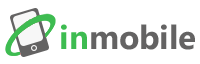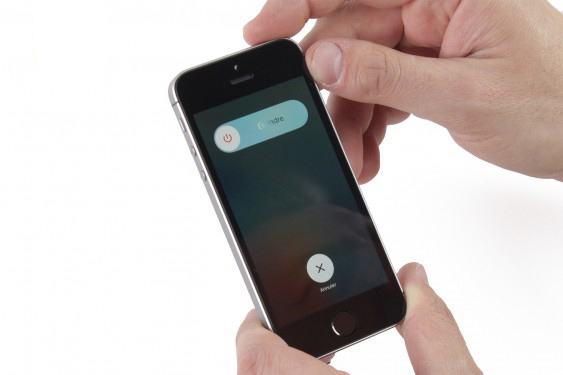تعویض دکمه هوم آیفون SE | رفع مشکل کار نکردن تاچ آیدی آیفون SE

از کار کردن با گوشی آیفون SE خود خسته شده اید؟ زیرا نمی توانید به صفحه هوم برگردید؟ دلیل آن خراب شدن دکمه هوم آیفون SE است پس باید آن را تعویض کنید؟ راهگشای سوالات شما اینجاست.
کار نکردن دکمه هوم گوشی آیفون اس ای، از کار افتادن تاچ آیدی آن و همچنین شکسته شدن یا ترک برداشتن دکمه هوم در اثر ضربه همگی نشانه های خرابی دکمه هوم آیفون SE هستند که به راحتی با تعمیرات آیفون همچون تعویض دکمه هوم آیفون SE قابل رفع هستند.
جداسازی صفحه نمایش آیفون SE
نکته مهمی که بارها تکرار می کنیم این است که قبل از انجام هر گونه تعمیرات اپل، حتماً گوشی آیفون SE خود را خاموش کنید.
برای خاموش کردن گوشی آیفون SE باید دکمه پاور را که در بالای گوشی قرار دارد به مدت چند ثانیه فشار دهید تا دکمه خاموش بر روی صفحه نمایش ظاهر شود.
حال دکمه قرمز رنگ خاموش را به سمت راست بکشید تا عملیات خاموش سازی گوشی به طور کامل انجام شود.
به وسیله پیچ گوشتی پنج سو، دو پیچ موجود در دو طرف سوکت لایتینگ را باز کنید.
مشاهده می کنید که این پیچ ها، بخش پایینی صفحه نمایش را بر روی شاسی نگه داشته اند.
پیچ ها در تصویر زیر به رنگ قرمز مشخص شده اند.

به سراغ جعبه ابزار خود بروید و ابزار iSclack را بردارید. نحوه کار با iSclack به این صورت است که مطابق تصویر اول، مکنده ها را در نزدیکی دکمه هوم گوشی قرار دهید. حال دسته iSclack را ببندید تا مکنده ها از یکدیگر باز شده و در نتیجه صفحه نمایش از شاسی کنده شود.
احتیاط کنید! صفحه نمایش هنوز توسط فلت هایی به مادربرد گوشی متصل است؛ پس مراقب باشید که صفحه نمایش را به طور کامل از شاسی جدا نکنید.
نکته: اگر صفحه نمایش آیفون SE شما شکسته یا ترک خورده است؛ توصیه می کنیم که نمایشگر گوشی را با نوار چسب(هر چه پهن تر بهتر) بپوشانید زیرا این کار باعث آسان تر شدن عملیات جداسازی صفحه نمایش شده و همچنین از وارد شدن آسیب بیشتر به صفحه نمایش جلوگیری می کند.
حال پایه فلزی محافظ کانکتور فلت تاچ آیدی(فلت دکمه هوم) را جدا کنید.
سپس به آرامی و با کمک اسپاتول کانکتور را جدا کنید.
بخش پایینی صفحه نمایش گوشی آزاد شد؛ صفحه نمایش را مطابق تصویر زیر بالا برده به گونه ای که با قاب گوشی زاویه 90 درجه بسازد.
به وسیله پیچ گوشتی چهارسو، چهار پیچ مشخص شده در تصویر دوم را باز کنید.
این پیچ ها، صفحه فلزی محافظ کانکتورهای صفحه نمایش را نگه می دارند.
مراقب باشید که مکان و نوع پیچ های جدا شده را در خاطر داشته باشید تا در هنگام مونتاژ با مشکل مواجه نشوید.
پس از باز شدن پیچ ها، صفحه فلزی محافظ را با کمک پنس از گوشی جدا کنید.
از اسپاتول پلاستیکی استفاده کنید. همانند تصویر زیر، کانکتور فلت دوربین جلو/ سنسور مجاورت/ میکروفون ثانویه/ اسپیکر مکالمه را جدا کنید.
این کار را به آرامی انجام دهید.
در ادامه به سراغ کانکتور فلت LCD بروید و آن را نیز جدا کنید.
در آخر، کابل صفحه LCD را جدا کنید.
مشاهده می کنید که صفحه نمایش آیفون SE از گوشی جدا شد.
جداسازی دکمه هوم آیفون SE
ابتدا با کمک پیچ گوشتی چهارسو، سه پیچ نگهدارنده پایه فلزی مشخص شده در تصویر زیر را باز کنید.
سپس به وسیله پنس، پایه فلزی آزاد شده را جدا کنید.
صفحه نمایش را به سمت رو بچرخانید و با کمک اسپاتول پلاستیکی، دکمه هوم را به آرامی به سمت داخل فشار دهید تا مقداری از جایش کنده شود.
حال به سراغ فلت دکمه هوم بروید و به وسیله نوک اسپاتول آن را جدا کنید.
این کار را به آرامی انجام دهید زیرا این بخش بسیار حساس و شکننده است به همین دلیل در هنگام برداشتنش باید مراقب باشید که آسیب نبیند.
دکمه هوم آیفون SE از گوشی جدا شده و در صورت لزوم آماده تعویض است.